Como restaurar o Windows com segurança
Uma das decisões mais drásticas em se tratando de montagem e manutenção de computadores é, sem dúvidas, a formatação. Para leigos pode parecer um bicho de sete cabeças, para os profissionais da área uma decisão delicada que exige atenção e cuidado. Neste post veja como restaurar o Windows com segurança e da forma certa.
Antes de iniciar a formatação do computador é importante fazer uma cópia de segurança de tudo que você possui nele. Perder informações relevantes nesse processo de manutenção pode significar grandes prejuízos, tanto para o usuário quanto para o profissional, que talvez nunca mais terá esse usuário como cliente.
Antes de qualquer coisa
Para realizar a restauração do Windows corretamente e eliminar os riscos de perda de informações importantes, conecte um HD, SD Card ou outra unidade de armazenamento externa para fazer o backup de suas informações. Certifique-se se há espaço suficiente para armazenar todos os seus arquivos.
Existem duas formas para formatarmos o computador: através da opção Restaurar o PC do Windows ou utilizando um pen drive de boot com o instalador do sistema operacional. Os dois métodos serão abordados neste tutorial para restaurar o Windows com segurança.
Para começar, siga os passos abaixo:
1. Faça o backup dos seus favoritos e senhas dos seus navegadores. Para fazer o backup do Chrome, veja este tutorial;
2. Faça o backup das suas mensagens do Outlook (caso você use). Para isso, veja este tutorial;
3. Se você estiver usando o Sticky Notes (Notas Autoadesivas) do Windows, veja este tutorial para fazer o backup das suas anotações;
4. Por precaução, tenha em mãos a chave de ativação do Windows, Office e demais softwares que você tenha instalado na sua máquina.
5. Faça o backup do seu perfil de usuário do Windows. Para isso acesse C:\Windows\Usuários\seu-nome-de-usuario e copie as pastas Área de Trabalho, Documentos, Downloads e Imagens. Caso tenha outras pastas nesse local, nas quais você tenha armazenado informações importantes, copie também:
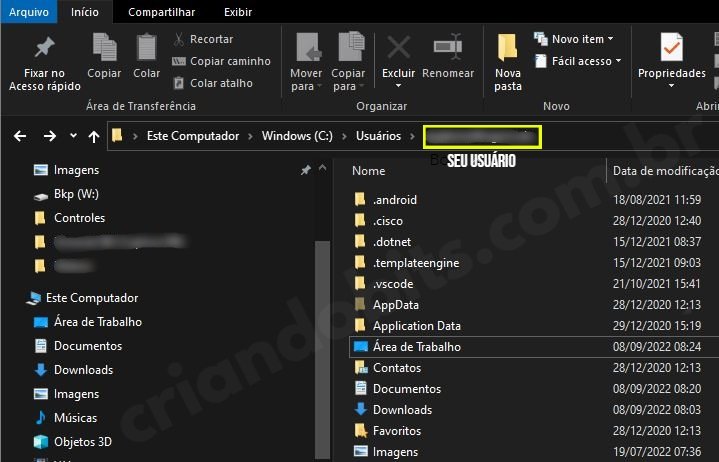
Restauração do Windows pela partição de recuperação
O Windows possui um espaço em disco, normalmente inacessível, onde fica a imagem de backup do Windows. Se esse local estiver intacto, será possível fazer a recuperação através dele.
Siga com atenção os passos abaixo:
1. Acesse as Configurações do Windows e pesquise por “restaurar”. (você pode também pesquisar barra de pesquisa principal). Clique em Restaurar o PC:
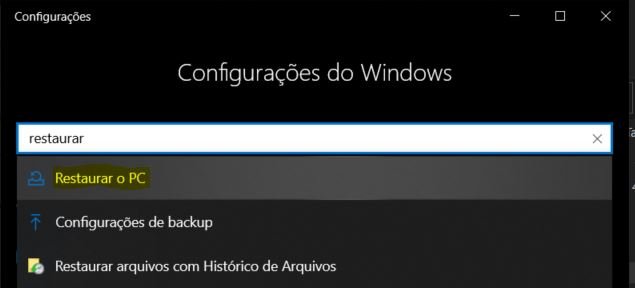
Clique em Começar agora e selecione a opção Remover tudo:
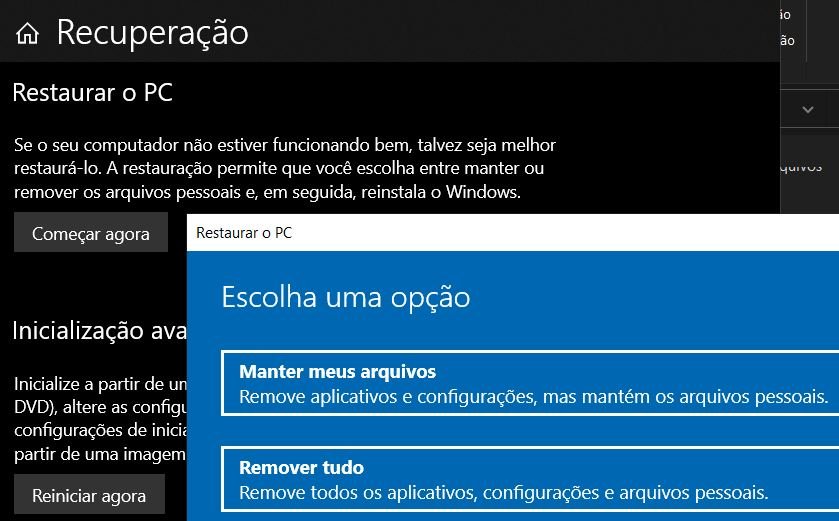
ATENÇÃO: Certifique-se que você seguiu os passos para fazer o backup completo do seu perfil. Ao selecionar a opção Remover Tudo, todas as informações atuais do seu computador serão excluídas.
Escolha a opção Download da nuvem para reinstalar o Windows com todas as atualizações liberadas ou Reinstalação local instalar o sistema operacional a partir do seu computador. Esta última opção só será possível caso seu computador ainda tiver a partição especial onde uma cópia do Windows fica armazenada:

O computador será reiniciado automaticamente após o procedimento.
2. Após o reinício do computador, crie o seu perfil do Windows e transfira os backups realizados nos passos anteriores. Acesse C:\Windows\Usuários\seu-nome-de-usuario e cole os arquivos salvos pelo backup nas pastas correspondentes (Área de Trabalho, Documentos, Downloads e Imagens);
3. Acesse Configurações do Windows → Atualização e Segurança e baixa as últimas atualizações disponíveis para o Windows. Instale e ative os softwares necessários e verifique se estão ok.
Realize testes de desempenho para verificar se a formatação executada surtiu efeito. Caso o computador ainda continue com baixo rendimento, experimente fazer o upgrade de hardware do equipamento.
Restauração do Windows por pen drive
Se, por algum motivo, a restauração do Windows pela partição de recuperação não for possível, realize a restauração através de um dispositivo de armazenamento, neste caso um pen drive.
1. Baixe a ferramenta de instalação do Windows Media Creation Tool através do link https://www.microsoft.com/pt-br/software-download/windows10 (tenha, pelo menos, um pen drive de 8GB de espaço livre disponível);
2. Selecione a opção Criar mídia de instalação (pen drive, DVD ou arquivo ISO) para outro computador e clique em Avançar:
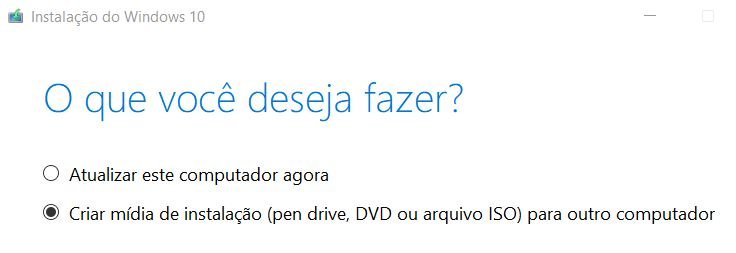
3. Marque a opção Usar as opções recomendadas para este computador e clique em Avançar:
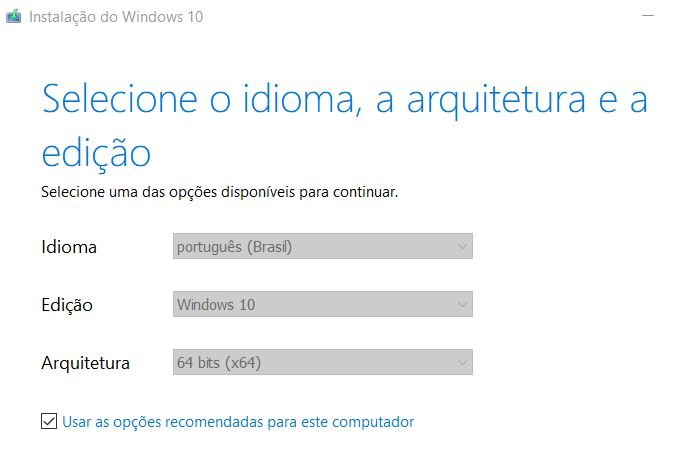
4. Escolha a opção Unidade flash USB e clique em Avançar:
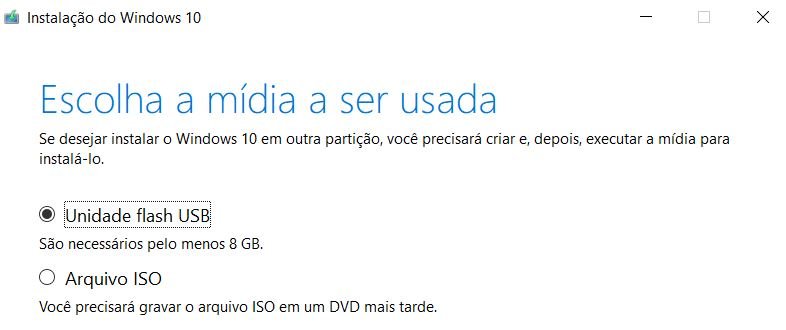
5. Se você já conectou o pen drive no seu computador, será exibida a tela abaixo. Clique em Avançar para iniciar o download do Windows 10 e a criação do pen drive de instalação:
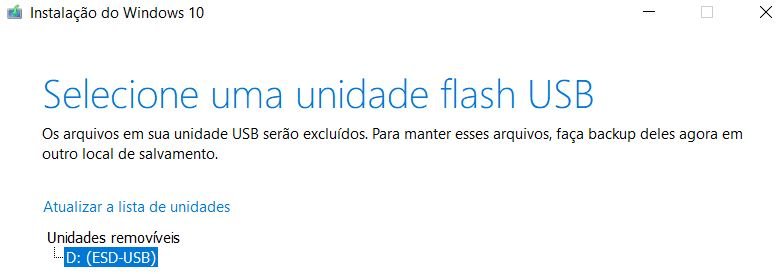
Clique em concluir para iniciar a restauração do Windows.
A restauração resolve todos os problemas relacionados ao software (Windows) mas se houver algum problema no hardware (computador), será necessário o reparo ou troca de componentes.
Se você não tem experiência com montagem e manutenção de computadores ou não se sente seguro em realizar os procedimentos, recomendo o curso Otimização de Computadores. Com ele você aprenderá a identificar problemas com o Windows, fazer a troca de HD por SSD, aumentar a memória RAM e muito mais. Clique aqui e saiba mais.
Aprenda a consertar o próprio computador como um profissional!
Especialize-se em manutenção preventiva e corretiva, diagnósticos de defeitos e upgrades com aulas passo a passo sem enrolação.
Torne-se também um técnico diferenciado e conquiste o emprego dos seus sonhos com este curso completo de Montagem e Manutenção de Desktops e Notebooks.

Dúvidas sobre como restaurar o Windows com segurança? Deixem nos comentários! Para mais dicas, acesse o nosso canal no YouTube:
https://youtube.com/criandobits
Sobre o Autor




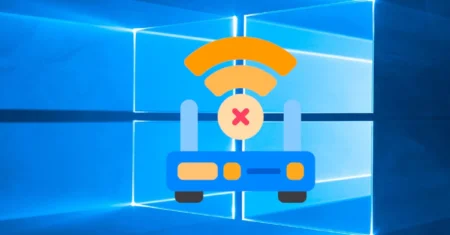

0 Comentários